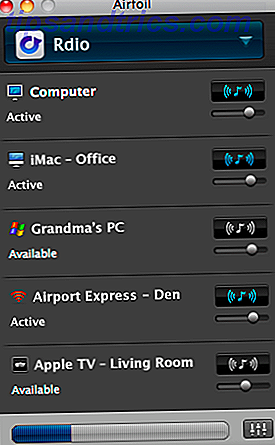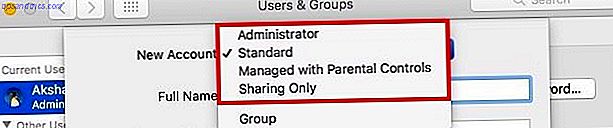
Tener una computadora común para que la use toda la familia es amigable para el bolsillo y conveniente. El problema surge cuando no se tienen en cuenta las necesidades y los hábitos únicos de cada usuario.
Fugas de datos, archivos perdidos, compras de contenido accidental: muchas cosas pueden salir mal si no cuenta con un sistema que administre múltiples usuarios y sus datos. La buena noticia es que la mayoría de los sistemas operativos tienen una configuración incorporada para hacer que el uso compartido de computadoras sea más fácil, sino ideal. macOS no es una excepción.
¿La lucha de compartir una computadora con tus hermanos ...?
- Feodora Susilo (@ThatAwkwardFeo) 7 de marzo de 2017
Entonces, ¿cómo funcionan las cuentas de usuario en una Mac? ¿Pueden los usuarios leer y editar los archivos de los demás? ¿Qué sucede cuando eliminas una cuenta de usuario? Vamos a averiguar.
Tipos de cuenta de usuario: ¿Quién controla tu Mac?
Antes de llegar al punto en el que crea una nueva cuenta de usuario, aclaremos el tipo de cuentas que puede crear. Esto lo ayudará a elegir el correcto según el usuario para el que está creando la cuenta.
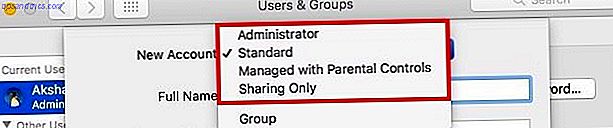
Administrador
Como primer usuario de tu Mac, ya eres administrador. Puede administrar las carpetas del sistema, las aplicaciones, los usuarios, la configuración, prácticamente todo lo que tiene que ver con su escritorio macOS.
Si lo desea, puede compartir sus superpotencias de administrador con otro usuario creando una nueva cuenta de administrador. Vale la pena decir que debes elegir a alguien de tu confianza con tu Mac y tus datos. Alguien que conoce la tecnología y usará los privilegios administrativos de manera responsable.
@ldnhal así que cada vez que veo que los profesionales de las computadoras solo tienen una cuenta en su Mac, les digo que se vayan. Su usuario del día a día no necesita derechos de administrador.
- Hal en Londres (@ldnhal) 3 de noviembre de 2016
Además, es sensato guardar una cuenta de administrador adicional para usted. Será útil si no puede iniciar sesión en su cuenta de administrador habitual, necesita restablecer su contraseña o para cualquier otro tipo de prueba o solución de problemas.
Estándar
Este tipo de cuenta es ideal si desea darle a alguien el uso gratuito de su Mac sin poner demasiadas restricciones sobre ellos. Un miembro adulto de su familia, por ejemplo.
Con una cuenta estándar, el usuario puede personalizar su esquina de su Mac y usarla como mejor le parezca. Tenga la seguridad de que los usuarios estándar no pueden meterse con los datos y la configuración de cualquier otro usuario en el dispositivo.
Administrado con controles parentales
El nombre lo dice todo. Este tipo de cuenta es ideal si desea establecer límites en el uso de la computadora de sus hijos. Con una cuenta administrada, sus hijos solo tienen acceso a las aplicaciones y sitios web que especifique. Sin embargo, no confíe en que un niño determinado puede eludir el software de control parental 7 maneras en que sus hijos podrían evitar el software de control parental 7 maneras en que sus hijos podrían evitar el software de control parental El hecho de que haya instalado una red de seguridad en el software de control parental Esto significa que sus hijos no encontrarán la manera de navegar a través de él. ¡Así es como lo harán! Lee mas .
Personalice cada cuenta administrada desde Preferencias del Sistema> Controles Parentales . Allí encontrarás muchas opciones. Puede restringir el uso de todo, desde cámaras hasta juegos de varios jugadores en la tienda de iTunes. Esto le da suficiente margen para personalizar las cuentas de cada uno de sus hijos, dependiendo de su grupo de edad. Incluso puede establecer límites en el tiempo de pantalla Las mejores herramientas para limitar el tiempo de pantalla de sus hijos en línea Las mejores herramientas para limitar el tiempo de pantalla en línea de sus hijos El tiempo que los niños pasan en línea es tan importante como lo que ven. Estas son las mejores herramientas para limitar el tiempo de pantalla de su hijo en Internet y en su dispositivo móvil. Lee mas !

Compartir solo
Un usuario con este tipo de cuenta no puede iniciar sesión, ni mucho menos editar nada en su Mac. Solo obtienen acceso remoto a los archivos compartidos para los cuales se les ha otorgado permiso, o a su pantalla si usted está compartiéndolo.
Cuenta de usuario invitado
En ocasiones, alguien solicita un acceso único a su Mac, por ejemplo, para consultar su correo electrónico o buscar algo en la web. En tales casos, primero recomendaría pretender que su computadora no tiene gripe. Eso seguramente será más fácil que no preocuparse por cómo su amado escritorio sufrirá en manos de un casi desconocido.
Si eso falla, bueno, puede sacar la cuenta de usuario invitado. No es necesario crear uno para cada usuario temporal. Active la cuenta de usuario invitado que ya figura en Preferencias del sistema> Usuarios y grupos . Marca la casilla Permitir que los invitados inicien sesión en esta computadora para hacerlo.

Ahora un usuario invitado puede usar un área de "espacio aislado" de su computadora sin una contraseña y usarla como lo haría un usuario común. Cuando el usuario finaliza una sesión al cerrar la sesión, los archivos y las carpetas también se eliminan. Se eliminan. Por supuesto, el usuario invitado primero recibe un aviso de advertencia.
También puede bloquear partes de macOS configurando controles parentales para el usuario invitado, si eso le sirve de consuelo. Selecciona la casilla Habilitar controles parentales cuando habilites el acceso de los usuarios invitados. Luego, especifique las restricciones que desea configurar desde Preferencias del Sistema> Controles Parentales . Eres libre de hacer esto en cualquier momento.
Conceptos básicos de una nueva cuenta
Cuando configura una nueva cuenta de usuario, macOS crea una carpeta de inicio dedicada para ese usuario en /Users . Una vez que el usuario inicia sesión en la nueva cuenta, macOS le solicita que inicie sesión en iCloud (no es obligatorio) y finaliza el proceso de configuración habitual para los usuarios primerizos.

Lo que se muestra a continuación es un escritorio completamente nuevo, del tipo que tienes cuando configuras tu Mac por primera vez. El muelle, la barra de menú, los atajos de teclado, las aplicaciones de stock, etc. están todos en su estado predeterminado. El usuario tiene la libertad de personalizar el escritorio. Las 7 mejores maneras de personalizar el escritorio de su Mac. Las 7 mejores maneras de personalizar el escritorio de su Mac Haga que su Mac sea más personal: cambie la apariencia de las aplicaciones, su escritorio y el resto de OS X. Lea más con fondos de pantalla personalizados, iconos, configuraciones de iCloud, etc. Este es un usuario estándar al que nos referimos. Un usuario "administrado" tiene menos opciones.
La configuración de la aplicación para un usuario no se superpone con la de otros usuarios que utilizan las mismas aplicaciones a través de una cuenta separada. De forma predeterminada, los contenidos de la carpeta de inicio del nuevo usuario (excepto la carpeta Pública) son inaccesibles incluso para usted, un usuario administrativo. Hay formas de eludir esta barrera, y confiamos en que las buscará en la web si surge la necesidad.

macOS mantiene la configuración avanzada bajo candado y llave. Un usuario estándar no puede realizar ajustes que afectarán algo más que su experiencia con el escritorio macOS. Eliminando aplicaciones que no ha instalado o deshabilitando un programa antivirus, por ejemplo. Esos ajustes necesitan privilegios de administrador.
Si un usuario normal intenta ajustes avanzados, macOS los bloquea al lanzar una solicitud para las credenciales de un usuario administrador. Tenga en cuenta que ingresar esos detalles hace que el usuario entre, admin o no. Es por eso que debe elegir su contraseña con cuidado 7 maneras de recuperar contraseñas que son seguras y memorables 7 maneras de recuperar contraseñas que son tanto seguras como memorables Tener una contraseña diferente para cada servicio es una necesidad en el mundo en línea de hoy, pero hay una terrible debilidad en las contraseñas generadas aleatoriamente: es imposible recordarlas todas. Pero, ¿cómo puedes recordar ... Leer más y no compartirlo con nadie?
Cómo se reduce el espacio en disco con una nueva cuenta
Cuando creas una cuenta nueva, no se acerca a los cientos de megabytes que probablemente te imaginas. Prueba kilobytes .
Por supuesto, una vez que el usuario inicia sesión y realiza su día usando aplicaciones, guardando archivos, descargando fotos, etc., el espacio utilizado alcanza megabytes y pronto gigabytes en muy poco tiempo. Con cada usuario siguiendo este patrón, quedarse sin espacio en el disco siempre está en el horizonte, sin importar la cantidad de almacenamiento con el que comenzó.

Sin algunos ajustes serios basados en la Terminal, no se puede limitar la cantidad de almacenamiento que ocupan los datos de un usuario. Para muchos de nosotros, eso representa tiempo, esfuerzo y experiencia que quizás no tengamos. Esto hace que sea imperativo que cada usuario desarrolle algunos hábitos de ahorro de espacio, tales como:
- Eliminar datos basura a menudo Limpiar el desorden es bueno para usted, pero ¿por qué? Limpiar el desorden es bueno para usted, pero ¿por qué? Decidir es una excelente manera de comenzar el año sintiéndose fresco, y te da una gran sensación de logro, pero hay más que eso. Este simple hábito puede mejorar tu vida. Lee mas .
- Mover archivos al almacenamiento en la nube o a un disco externo y eliminarlos de la Mac siempre que sea posible.
Como usuario administrador, querrá asegurarse de que todos los usuarios tengan acceso a contenido común útil, como música y películas. Esto reducirá los potenciales duplicados que acaparan espacio. Además, familiarícese con todo lo que puede hacer para liberar espacio en su Mac Todo lo que puede hacer para liberar espacio en su Mac Todo lo que puede hacer para liberar espacio en su Mac Su Mac solo tiene una cantidad limitada de espacio en disco disponible. aún más si estás usando una computadora portátil. Es hora de luchar y liberar espacio serio. Lea más y luego hágalo.
Nota: Si configuró Time Machine, se respaldará la carpeta principal de cada usuario, a menos que la excluya de las preferencias de Time Machine.
Cómo crear una nueva cuenta de usuario
Encontrará las opciones de creación de cuenta en la sección Usuarios y grupos de Preferencias del Sistema . Para habilitar esas opciones, haga clic en el icono "bloquear" en la parte inferior del cuadro de diálogo, ingrese la contraseña del sistema y presione el botón Desbloquear .

Ahora haga clic en el botón "+" más debajo del panel de la izquierda y estará listo para crear una nueva cuenta de usuario.
En este punto, se abre un nuevo cuadro de diálogo. Lo primero que debe hacer aquí es elegir el tipo de cuenta que desea crear en el menú desplegable Nueva cuenta .
Hemos discutido los tipos de cuenta anteriores, para que sepa cuáles son sus opciones. Ignore la opción del menú Grupo por ahora. Lo abordaremos más adelante. La siguiente parte es fácil: complete los campos obligatorios en el cuadro de diálogo y haga clic en el botón azul Crear usuario . La nueva cuenta de usuario debería aparecer en el panel lateral.

Si seleccionó el tipo de cuenta incorrecto, no se preocupe. Puedes cambiarlo en cualquier momento
Supongamos que tiene una cuenta estándar que desea convertir en una cuenta administrada. Seleccione la cuenta desde el panel izquierdo y marque la casilla para Habilitar controles parentales en el panel derecho. Ahora tiene una cuenta de usuario administrado. Seleccione la casilla de verificación Permitir que el usuario administre esta computadora y usted tiene una cuenta de administrador en su lugar.

Es posible que desee configurar una contraseña maestra utilizando el botón "engranaje" ubicado junto a los botones "más" / "menos". Esto le ayudará a restablecer la contraseña de la cuenta de cualquier usuario si no puede recuperarla.
Una ubicación más que deseará explorar se encuentra detrás del botón Opciones de inicio de sesión debajo de la lista de cuentas de usuario. Desde esta ubicación, puede seleccionar si desea que la ventana de inicio de sesión muestre los campos de nombre de usuario y contraseña o miniaturas de usuario. Por razones de seguridad, querrá evitar establecer macOS para iniciar sesión automáticamente en una cuenta de administrador.

También puede habilitar el menú rápido de cambio de usuario en Opciones de inicio de sesión . Esto le permite cambiar entre cuentas de usuario desde la barra de menú.

Eliminar una cuenta de usuario
Cuando ya no necesita mantener una cuenta de usuario en particular, lo mejor es eliminarla en lugar de dejarla sin recursos. Para eliminar una cuenta de usuario, selecciónela desde el panel izquierdo en Preferencias del sistema> Usuarios y grupos y haga clic en el botón "menos" debajo del panel.
El nombre de la cuenta aparece atenuado si el usuario ha iniciado sesión y no puede eliminarlo o editarlo hasta que el usuario cierre la sesión.
Ahora es el momento de decidir qué desea hacer con la carpeta de inicio de la cuenta de la que se está deshaciendo: guárdela como imagen de disco, déjela intacta o elimínela. Elija una de estas opciones en el cuadro que aparece y presione el botón Eliminar usuario . Es posible que aún encuentre archivos residuales relacionados con la cuenta de usuario eliminada en carpetas compartidas y copias de seguridad de Time Machine. Consíguelos todos si puedes.

Eliminar una cuenta de administrador está bien, pero eliminar la cuenta de administrador que creó cuando configuró su Mac por primera vez puede ser desastroso.
¿Qué es un grupo y cómo lo ayuda?
Al crear un nuevo usuario, es posible que haya notado la opción Grupo en el menú desplegable Nueva cuenta . ¿Te preguntas para qué son los grupos? Bueno, un grupo macOS le ofrece una forma de transmitir privilegios especiales a un grupo de usuarios a la vez.

No importa si los usuarios del grupo están en la misma Mac o en diferentes Mac de la misma red. Establezca el uso compartido de archivos y las notificaciones entre equipos de red conectados. Establezca el uso compartido de archivos y las notificaciones entre equipos de red. Lea más. Con una configuración de grupo en su lugar, otorgar acceso a los miembros del grupo a archivos específicos o incluso compartir su pantalla con todos a la vez es mucho más fácil.
Una vez que haya creado un grupo desde Preferencias del sistema> Usuarios y grupos, aparecerá debajo de la lista de cuentas de usuario. Seleccione el grupo y luego, en el panel de la derecha, seleccione la casilla de verificación para cada usuario que desee agregar al grupo.

Ahora, para cualquier archivo (o carpeta) en Finder, puede asignar permisos de lectura y escritura para grupos desde el cuadro de diálogo del inspector del archivo ( Archivo> Obtener información ).

También puede otorgar o restringir el acceso de grupos a carpetas compartidas específicas en Preferencias del sistema> Compartir .
Reunirse alrededor de la Mac (o no)
Si protege su Mac y la considera su "territorio", puede vacilar en permitir que alguien la use, incluso por un tiempo. Pero compartir computadoras a veces es inevitable, ya sea que lo haga para reducir los gastos tecnológicos Cómo recortar sus gastos familiares en 7 sencillos pasos Cómo recortar sus gastos familiares en 7 sencillos pasos ¿Cansado de ver todos sus ingresos ir hacia facturas y gastos? No estás solo. Le mostramos algunas de las mejores maneras de recortar los gastos de su hogar. Lea más o para ayudar a alguien que lo necesite. Al menos puede controlar qué parte de su Mac y sus datos comparte. Eso es algo.
¿Compartes tu Mac con un miembro de la familia, compañero de cuarto o un amigo? ¿Cómo se ve tu configuración de uso compartido? ¿Te ha causado algún problema?
Créditos de las imágenes: wavebreakmedia / Shutterstock